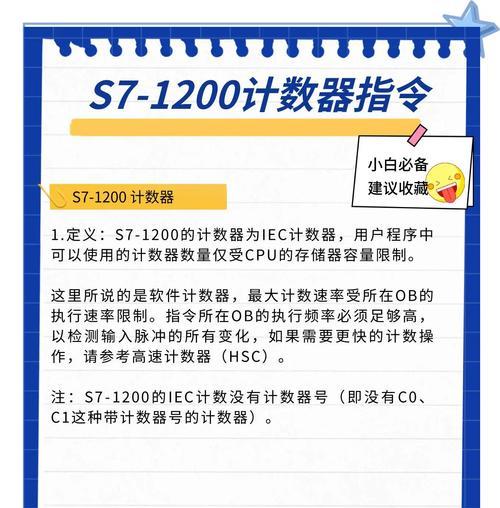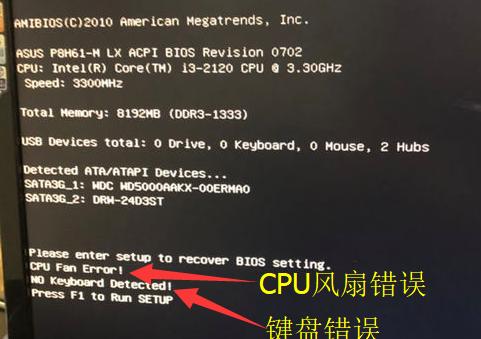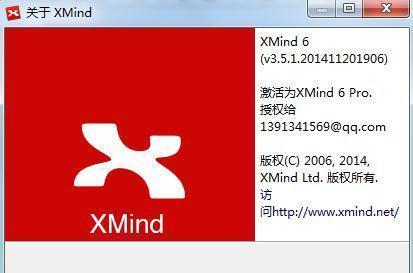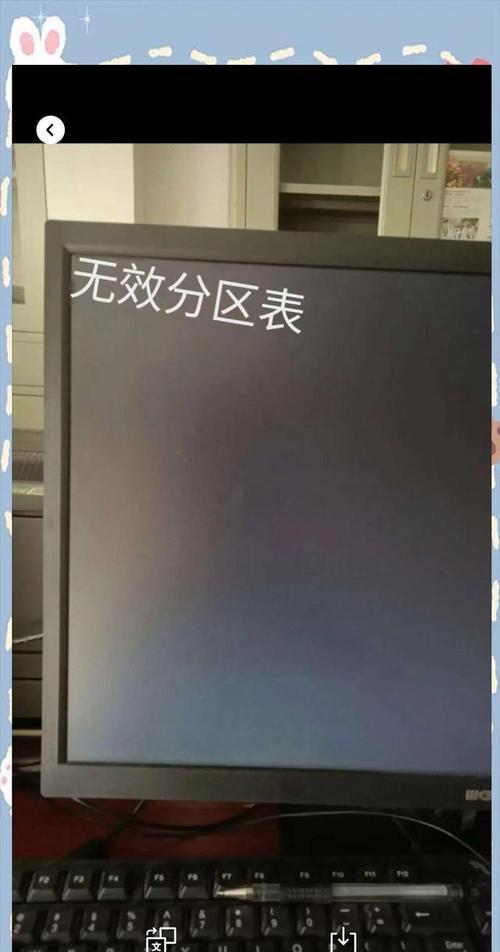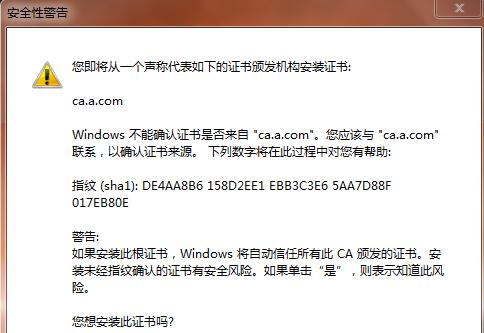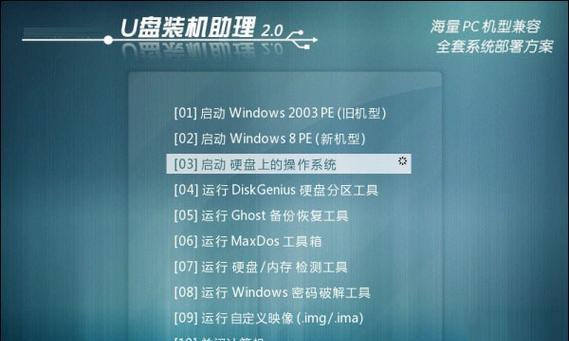随着科技的不断发展,电脑已经成为我们生活中不可或缺的一部分。然而,有时我们需要重新安装操作系统以解决问题或升级系统版本。本文将为大家介绍一种快速、简便的安装系统方法,即使用优盘来进行操作系统的安装。接下来,我们将详细解释如何通过优盘来安装系统。
1.准备工作
在开始之前,首先我们需要准备好一台可靠的电脑、一个优盘和所需的操作系统安装文件。
2.格式化优盘
将优盘插入电脑的USB接口后,打开计算机资源管理器,在“我的电脑”中找到优盘的盘符,右键点击选择“格式化”,选择FAT32文件系统格式进行格式化。
3.下载并安装系统制作工具
在浏览器中搜索并下载一个适合您操作系统版本的系统制作工具,例如WinToUSB或Rufus。
4.运行系统制作工具
下载完成后,双击运行系统制作工具。在界面上选择优盘作为目标磁盘,并浏览选择之前下载的操作系统安装文件。
5.开始制作优盘启动盘
点击“开始”或“制作”按钮,系统制作工具将开始将操作系统安装文件写入优盘,这个过程可能需要一些时间,请耐心等待。
6.设置电脑启动项
在系统制作工具制作完成之后,重启电脑并进入BIOS设置界面。在启动项中,将优盘设置为第一启动设备,并保存设置后退出。
7.重启电脑并进入优盘启动模式
按下重启按钮后,电脑将自动进入优盘的启动模式。这时,您将看到一个类似于安装界面的界面,选择安装系统并按照提示操作。
8.选择安装类型
在安装界面中,选择您需要的安装类型,例如全新安装、更新保留文件等。
9.确定安装位置
选择您想要安装系统的磁盘分区,并确认操作。
10.等待系统安装
系统安装过程中,请耐心等待,系统将自动完成文件的拷贝、安装及配置。
11.设置用户名和密码
系统安装完成后,您需要设置一个用户名和密码来保护您的电脑。
12.安装驱动程序
完成系统安装后,还需要安装相应的驱动程序以保证电脑的正常运行。
13.更新操作系统
安装完成后,建议及时更新操作系统以获取最新的安全补丁和功能。
14.配置个性化设置
根据个人偏好,调整系统的个性化设置,例如桌面背景、主题等。
15.安装常用软件和工具
最后一步,安装一些常用的软件和工具,以满足您日常工作和娱乐的需要。
通过以上步骤,您可以使用优盘快速、简便地安装操作系统。使用优盘安装系统不仅省去了光驱的麻烦,还能大大提高安装速度。希望本文对您有所帮助,祝您成功安装系统!